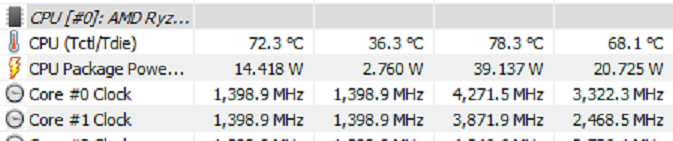패키지 사진은 생략.
사양
cpu : r5 4800u (8c 16t)
ram : 16g(듀얼채널, 온보드, 확장불가)
ssd : 1tb(256gb nvme달려 있던거 남아도는 1tb nvme로 교체함)
디스플레이 : 15.6인치 ntsc45%, rgb 68%? 논글래어
무게 : 1.63kg
디자인은 다른 slim5모델들과 똑같으니 사진만 보고 외관 리뷰는 다른 유튜버나 블로그 참고 바람.
<팬 속도>
기본적으로 팬 동작 preset이 4모드가 있다.
(다만, trigger되는 온도에서 내려와도 팬이 약 5초간 계속 돌기 때문에 trigger되는 온도와 조건은 아직 파악하지 못 함.)
1단계 : 팬이 돌기시작하네... 하고 까먹고 있다가 어느 순간 생각날 정도로 약한 소리.
2단계 : 어 더 쎄진다 하고 까먹었다가 문득 생각날 정도로 중간정도 소리. 조용한 핸디선풍기 틀어놓은 수준.
경우에 따라 독서실/도서관 사용하기 거슬림.
3단계 : 아 풀로드는 시끄럽네 생각이 들 정도로 시끄러움. 여기부터는 조용한 환경 사용불가능.
4단계 : 3단계가 끝이 아니었네? 와 빨리도 돈다. 싶을 정도.
기본적으로 팬속도 조절이 불가능하기 때문에 뭘 설치한다거나 유튜브를 보면서 웹서핑을 한다거나 하면
1단계 ~ 2단계는 베이스로 깔고 갈 정도로 시끄러워 진다.
문제는 풀려있는 tdp

타 노트북 특히 인텔 노트북들과 다르게 tdp가 40w까지 풀려있기 때문에
4800u 성능 풀로 쓰기때문에 정숙도와는 거리가 먼 물건이다.
Lenovo Vantage + Ryzen Controller
해결 방법은 lenovo vantage와 ryzen controller를 섞어 쓰는 방법 뿐이다.
먼저 lenovo vantage를 보면 성능/팬속도 조절 preset이 3가지다.
<lenovo vantage 설치방법>
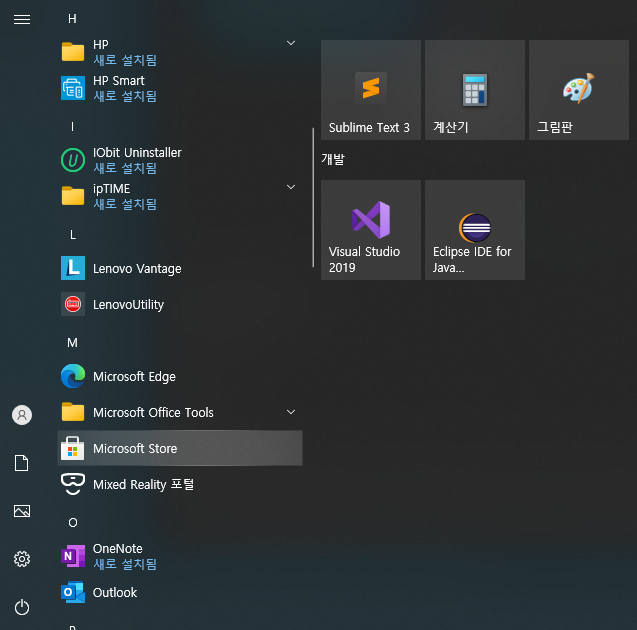
ms stored에서
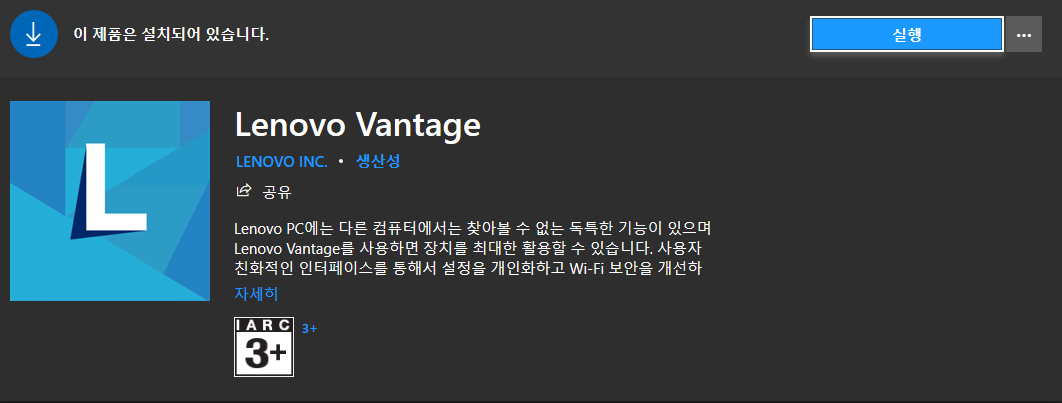
Lenovo Vantage를 검색해서 설치하면 된다.
공홈에서 설치 할 경우, 프레임워크만 설치되고 실행파일은 설치되지 않는다.
그냥 ms스토어에서 받으면 실행파일만 설치되는데, 알아서 프레임워크 설치를 진행해준다.
구버전의 경우 터치패트 끄는 버튼이 있었으나, 현재 신버전 기준 터치패드 제어 버튼은 없어지는 너프를 먹었으니 참고하길 바람.
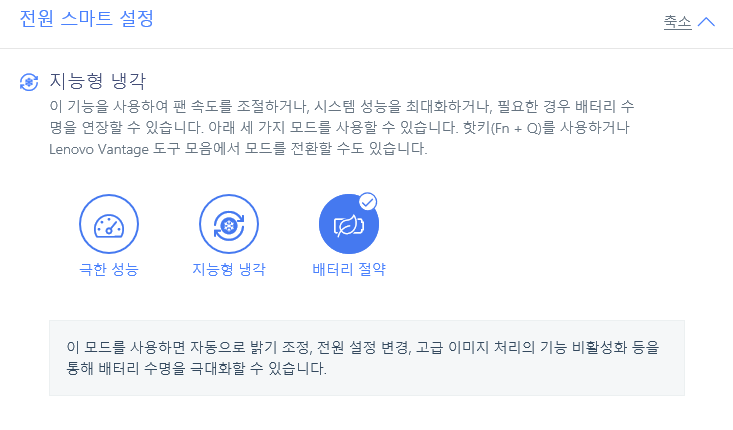
극한 성능 : 말 그대로 제한 없이 기존 상태
지능형 냉각 : 말만 지능형 냉각이지 사실상 최고 성능 상태와 다를게 없음
배터리 절약 : 팬 최고 속도가 2단계, tdp가 15w로 제한걸림.
사용자가 체감될 정도로 팬 속도를 조절 하기 위해서는 배터리 절약 모드를 사용하는 방법 밖에 없는데
이 모드를 사용할 경우 tdp가 15w로 제한 걸릴 뿐만 아니라 설명을 보면 내장 gpu에도 tdp제한이 걸리는 듯 하다.
(게임 목적 노트북이 아니라 게임 테스트는 하나도 해보지 않았다.)
따라서, 4800u 제 성능을 제대로 써먹지 못 한다.
실제로 시네벤치 r23기준 8600점이었던 점수가 6000점 중반으로 떨어지고, 웹 서핑에도 반응속도 느려지는게 느껴진다.
그래서 ryzen contorller로 tdp제한을 풀어주는 방법이 있다.
<ryzen controller 설치방법>
dist/win · Artifacts · installers (#823598252) · Jobs · Ryzen Controller Team / Ryzen Controller
Unlock the true performance of your Ryzen Mobile Processor: https://www.ryzencontroller.com/ For Series 2xxx, 3xxx and 4xxx Gui for
gitlab.com
써드파티프로그램인 ryzen controller다.
설정에서 건드려 줄 건
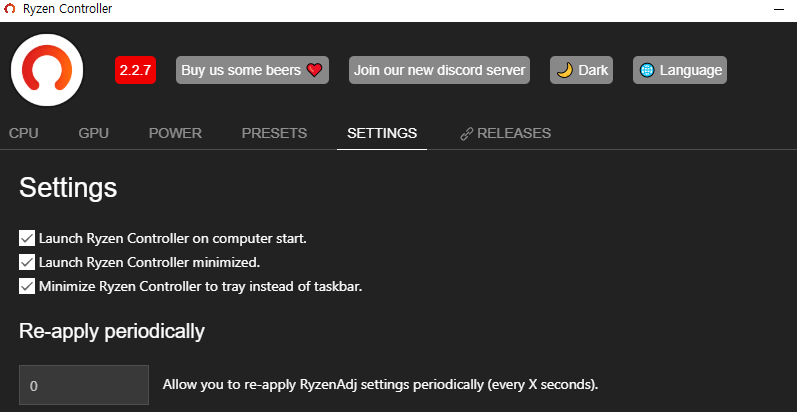
저 3가지를 체크하는 것 뿐이다.
혹여나 세팅값이 다른 써드파티앱에 영향을 받아서 계속 풀릴경우,
Re-apply periodically의 값을 적당히 조절 해주면 된다.

여기서 우리가 봐야할 것은 Long Boost TDP와 Short Boost TDP, 마지막으로 Temperature Limit이 있다.
그냥 CPU TDP옵션은 boost가 터지지 않는 환경에서 tdp를 제한 하는 것이기 때문에 아무 의미없다.
long 과 short의 차이를 정확히는 알지 못 하겠으나 둘 다 40w로 설정해주면 기존 노트북 세팅으로 복구하는 셈이다.
하지만, 이렇게 쓰면 tdp는 그대로고, 팬 속도만 낮아졌기 때문에 cpu온도가 고공행진한다.
따라서 cpu온도 제한도 그에 맞게 낮춰주면 되는데,
70도 : 시네벤치r23기준 약간의 성능하락은 있으나 팬이 거의 1단계에서만 놀며 2단계로 가끔 올라감
80도 : 시네벤치r23기준 성능하락은 없으나 써멀쓰로틀링으로 tdp가 약간 내려감.
90도 : 시네벤치r23기준 성능하락도, 써멀쓰로틀링도 없다.
위 3가지 세팅을 preset으로 설정해두고, 본인 환경에 따라 팬이 돌아가는 온도와 소음, tdp가 차이날 수 있으므로
적당히 만져보면 된다.
lenovo vantage 최고 성능으로 놔두고 tdp제한을 약간 풀어서 점수놀이도 가능하다.
다만, 보드가 어디까지 받혀줄지 모르기 때문에 위험할 정도로 건드리지는 말자.
필자도 55w까지만 올려보았고, r23 11000점 까지는 봤는데 더 올릴 이유도 엄두도 안 나서 안 건드렸다.
다만, 한 가지 주의할 점이 있는데, lenovo vantage로 성능 조절을 하면 ryzen controller세팅이 무력화된다.
즉, lenovo vantage와 ryzen controller중 마지막으로 세팅한 값이 최종 값이 되므로
lenovo vantage 성능 조절 옵션을 만져준 뒤에는 반드시 ryzen controller 세팅을 다시 해주어야한다.